1С:Бухгалтерия в 1С:Фреш — это то же самое, что и прототип коробочной версии 1С:Бухгалтерия. Интерфейс программы и функционал идентичен. Только программа установлена не на Вашем компьютере, а на серверах 1С, а Вы работаете «удаленно» через интернет. И так приступим к разбору нашего вопроса.
Система быстрых платежей (СБП) через банковские приложения стала важной технологией. Интеграция СБП с 1С упрощает учет товаров и бухгалтерию. С 1 октября 2021 года в 1С:Бухгалтерии появилась возможность оплаты счетов через СБП по QR-коду.
Для начала использования сервиса:
Перейдите в раздел «Организации» в карточке предприятия в 1С.
Заполните раздел данными банковского счета компании указав наименование банка и реквизиты счета.
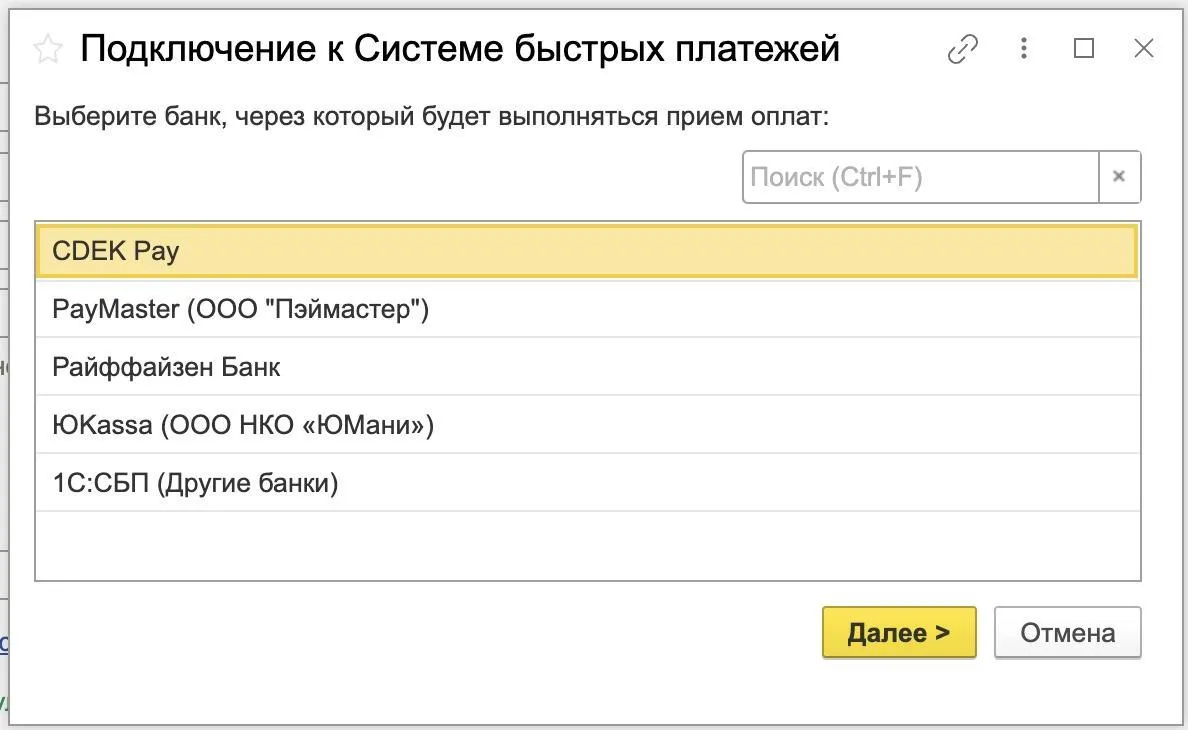
Интеграция с СБП автоматизирует прием платежей, упрощает учет финансов. Убедитесь, что ваш банк поддерживает этот сервис, заполните данные и укажите ставки комиссии за обслуживание.
Добавьте опцию интеграции в раздел «Настройки» — «Администрирование» — «Интернет и сервисы» в меню. Настройте органайзер для отправки чеков по СМС. Код оплаты можно показать кассиру или разместить на счете покупателя.
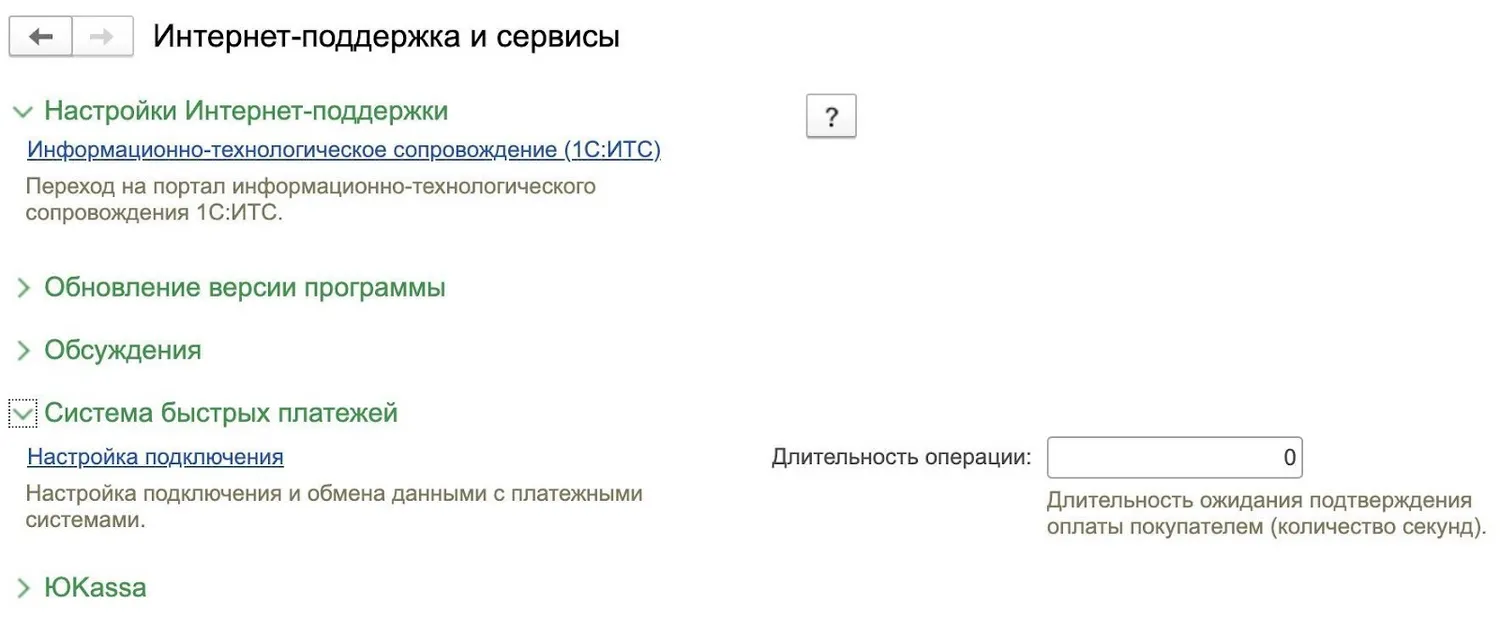
После настройки программного обеспечения на кассовом рабочем месте будет доступен блок для работы с системой быстрых платежей (СБП). При нажатии на кнопку СБП система отобразит QR-код для оплаты, уточнив данные о банке-получателе. Если у организации несколько счетов, нужно будет выбрать договор.
Кассир может напечатать «пречек» или показать инструкцию по оплате. При успешной транзакции на кассе будет отображено уведомление о завершении операции, а также появится кнопка «Завершить». Детали о покупке через Систему Быстрых Платежей (СБП) будут отражены в чеке.
Для получения информации об оплатах через СБП, в разделе «Банк и касса» нужно выбрать «Операции по платежным картам» и нажать «Загрузить оплаты». В случае отсутствия кассы или оплаты товара по счету, возможно предоставление QR-кода в формате квитанции либо отправка ссылкой для оплаты.
В 1С:Бухгалтерия в блоке «Продажа — Счет покупателю» есть кнопка СБП. Перед отправкой клиенту выберите контрагента и укажите дату оплаты. Ссылка на оплату активна до указанной даты.
Для отправки ссылки на оплату через СБП нажмите кнопку в правом верхнем углу, выберите электронную почту или СМС. QR-код для оплаты можно вставить в счет покупателя. Проверьте данные и отправьте документ на печать. Оплата по QR-коду возможна как с электронного счета, так и с бумажной версии. Информация об оплате обновляется автоматически каждые 3 часа или вручную в блоке «Операции по платежным картам».
Оплату по QR-коду можно подключить не только в 1С:Бухгалтерия, но и в других сервисах, например, в IIKO. Многие онлайн-кассы и смарт-терминалы поддерживают отображение кодов, необходимо лишь настроить кассовое ПО и подключение к банку.
Если у вас есть вопросы по работе с программными продуктами 1С — ждем вас на наших вебинарах, которые разработали специалисты 1С:Сервистренд специально для вас.
1С-Отчетность
Сдавайте отчетность в ФНС, ПФР, Росстат и другие органы контроля напрямую из «1С»

Реклама: ООО «СЕРВИСТРЕНД», ИНН 7706214945, erid: LjN8KcYSH
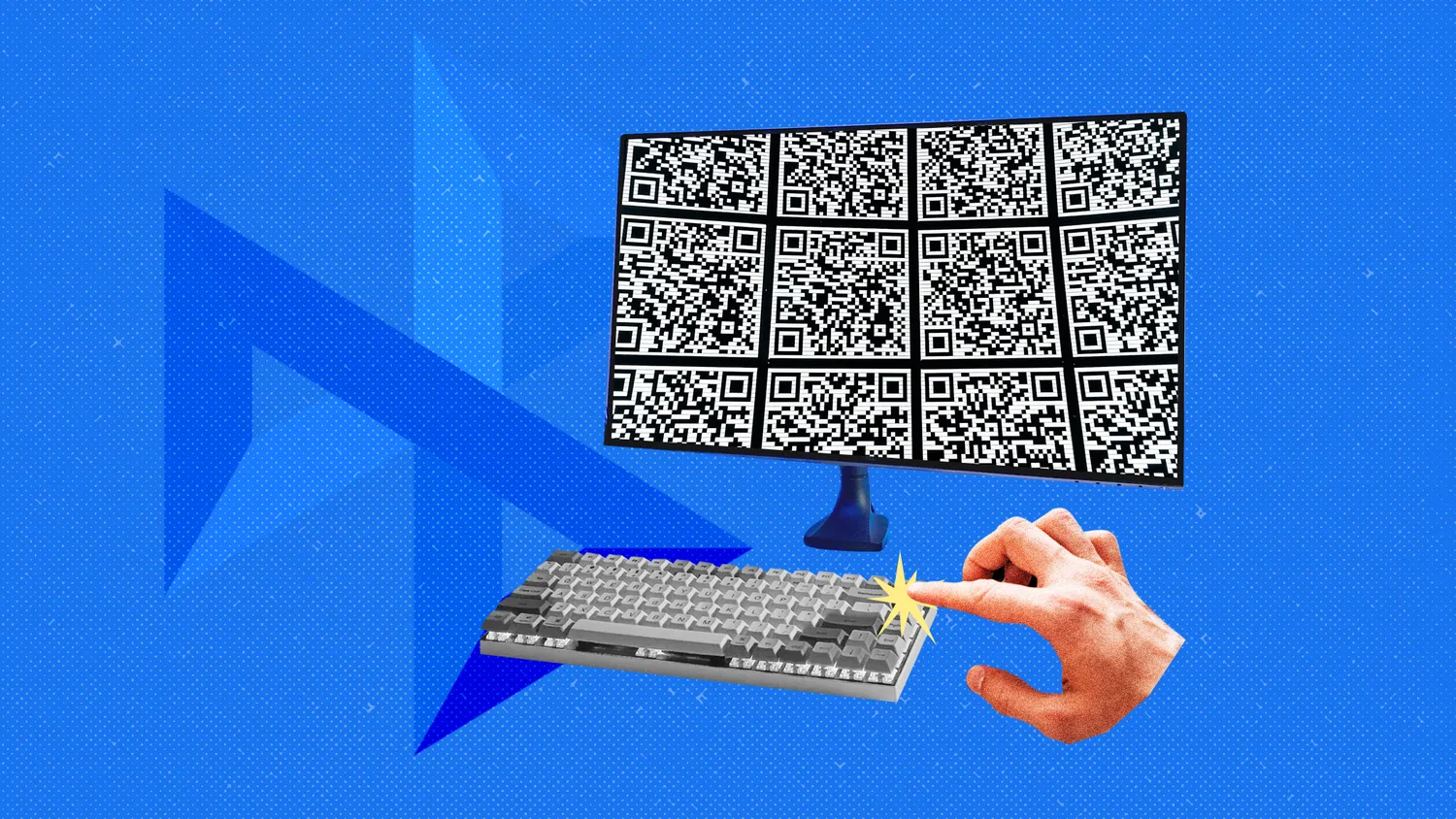

Начать дискуссию